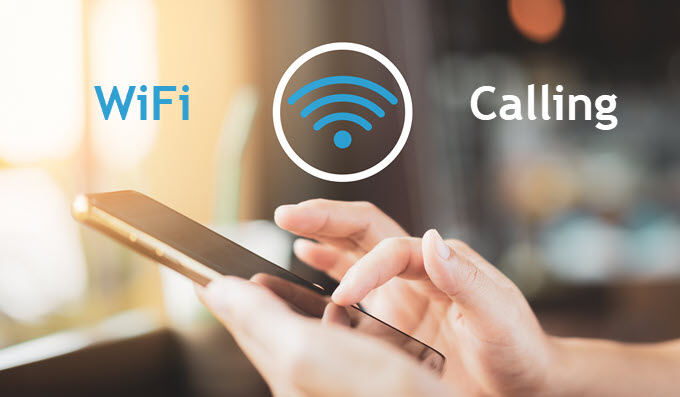تقنية WiFi-Calling وكيف تستخدمها على هاتف اندرويد و أيفون، حيث على مدى السنوات القليلة الماضية ، انتشر استخدام الاتصال عبر Wi-Fi ، أو كما يُعرف باسم مكالمات الواي فاي بين المستهلكين ، بسبب توسع الدعم ليشمل المزيد من البلدان ، بعد أن أصبح متاحًا في العديد من البلدان المحدودة.
السبب الحقيقي وراء انتشار هذه التكنولوجيا، لكي يتعرف مستخدمو Android و iPhone عليهم بشكل عام ، نستعرض معكم تقنية الاتصال عبر Wi-Fi وكيفية تفعيلها على هاتف Android أو iPhone ، و هل هناك شروط لاستخدامها.
باختصار ، إنها تقنية فريدة من نوعها تسمح لممثلي Android و iPhone بإجراء واستقبال المكالمات الصوتية بعيدًا عن شبكات الهاتف الخلوي ، والاعتماد فقط على شبكات Wi-Fi ، في المناطق التي لا يتم فيها تضمين الشبكات الخلوية أو في المناطق التي تكون فيها الشبكة ضعيفة.
ظهرت لأول مرة في عام 2014 ، منذ أن أعلنت Apple عن إصدار iOS 8. وكما أشرنا سابقًا ، كانت هذه التكنولوجيا في ذلك الوقت تقريبًا بنفس الشعبية كما هي متوفرة في دول بدون غيرها ، ولكن الآن مع انتشار دعمها ، يتم استخدامها في العديد من البلدان ، وعلى رأسها العديد من الدول العربية.
الفرق بين WiFi-Calling والاتصال العادي
قد يتساءل البعض ، هل هذه التكنولوجيا مثل خدمات الاتصال التي تعتمد على الإنترنت ،الفكرة هي نفسها ، لكن هناك الكثير من الاختلافات ، على سبيل المثال ، تطبيقات مثل Messenger و WhatsApp وغيرها تسمح بإجراء مكالمات صوتية عبر شبكة Wi-Fi ، ومع ذلك ، فإن هذه الخدمات يجب استخدام رقم هاتفك كشرط ، وبذلك فإنهم يشيرون إلى خصوصيتك ، ولكن الاتصال بخدمة Wi-Fi لا يوجد طلب أي معلومات أو أي شيء من هذا القبيل.
أيضًا ، لا تعتمد مكالمات Wi-Fi على بروتوكول الصوت عبر الإنترنت ، فهي تعتمد على الشبكة الخلوية ، بالإضافة إلى أن خدمات الاتصال تتطلب منك إضافة جهات اتصال ، وجهات اتصال Wi-Fi مباشرة دون الاتصال يستخدم ولا يتطلب شبكة Wi-Fi. اتصل للاتصال بخدمة ما لبدء تشغيل تطبيق أو إجراء مكالمة ، حتى تتمكن من تعيينها كخدمة افتراضية للاتصال ، أو إذا فقدت إشارة الهاتف.
كيفية تطبيق استخدام WiFi-Calling على اندرويد وايفون ؟
هل أنت جاهز لإجراء أول مكالمة عبر Wi-Fi، إذا كان لديك هاتف Android أو iPhone وتدعم منطقتك هذه التقنية ، فاتبع هذه الخطوات وابدأ بإعداد مكالمات Wi-Fi عبر iPhone.
كيفية استخدام WiFi-Calling على ايفون؟
أولاً ، لاستخدام مكالمات Wi-Fi ، ستحتاج إلى iPhone 5C أو أحدث ، بالإضافة إلى أنك ستحتاج إلى تشغيل Wi-Fi ، ثم إعدادات iPhone وعلامة تبويب الهاتف و في بعض الهواتف ، ستحتاج إلى الانتقال إلى علامة التبويب “بيانات الهاتف” ومن هناك سترى خيار “الاتصال عبر Wi-Fi”.
بعد ذلك تقوم بتفعيل الخيار عن طريق الضغط على المفتاح ، وبعد ذلك ستحتاج إلى إدخال أو تأكيد عنوانك الخاص لخدمات الطوارئ.
أخيرًا ، إذا كان “اتصال Wi-Fi” متاحًا ، فستظهر شبكة Wi-Fi بعد اسم مشغل شبكة الجوال في شريط الحالة.
تتمثل الخطوة الإضافية في إضافة جهاز آخر للاتصال عبر Wi-Fi ، وإذا كنت ترغب في ذلك ، فاتبع الخطوات التالية.
على iPhone ، انتقل إلى واجهة “Wi-Fi Calling” من خلال الخطوات الموضحة سابقًا ، وفي الأسفل سترى خيار “إضافة مكالمات Wi-Fi إلى الأجهزة الأخرى” ، كما يتضح في الصورة أعلاه. يكون.
الآن ، عد إلى الشاشة السابقة ، ثم اضغط على “الاتصال بالأجهزة الأخرى” ، ثم قم بإيقاف تشغيل خيار “السماح بالمكالمات للأجهزة الأخرى” ، بشرط ظهور قائمة بأجهزتك المؤهلة.
الخطوة التالية هي تنشيط الشريط للجهاز الذي تريد استخدامه لمكالمات Wi-Fi.
الخطوة الأخيرة هي التأكد من أن أجهزتك الأخرى تقبل المكالمات من iPhone ، لذلك على جهاز iPad أو iPod Touch ، انتقل إلى الإعدادات ثم خيار FaceTime ، ثم قم بتشغيل خيار “Call from iPhone”. على نظام Mac ، افتح تطبيق FaceTime ، وانتقل إلى التفضيلات ، ثم شغّل الاتصال من iPhone. على Apple Watch ، عند تشغيل “السماح بالمكالمات على الأجهزة الأخرى” ، سيتم تمكين “اتصال Wi-Fi” لـ Apple Watch تلقائيًا.
كيفية استخدام WiFi-Calling على اندرويد؟
عندما يتعلق الأمر بأجهزة Android ، ستختلف خطوات تمكين مكالمات Wi-Fi وفقًا لجهازك ، لذا اتبع الخطوتين أدناه للوصول إلى خيارات الاتصال عبر Wi-Fi.
انتقل أولاً إلى إعدادات هاتفك ، ومن علامة التبويب “الإنترنت والشبكات” ، انقر فوق “المزيد من الخيارات” ، والآن سيظهر خيار “اتصال Wi-Fi” ، قم بتشغيله بسهولة.
إذا لم تجد الخيار هناك ، فانتقل إلى “الإعدادات” مرة أخرى ، وحدد خيار “شبكة الهاتف” من علامة التبويب “الإنترنت والشبكات” ، ثم قم بالتمرير لأسفل الآن وانقر فوق “خيارات متقدمة” ، وأخيراً ، ” قم بتشغيل خيار اتصال Wi-Fi.
البلدان التي تدعم WiFi-Calling وهل تتضمن تكلفة؟
نبدأ بالسؤال الأخير ، باختصار ، لن تدفع أي شيء مقابل استخدام مكالمات Wi-Fi الخاصة بك ، ومع ذلك ، يُنصح بالاتصال بمزود الشبكة الخاص بك وفي هذه الحالة استفسر عنها ، وإذا كانت هناك أسعار تأكد من أنها منخفضة.